如何在 Windows 10 中備份和還原文件
已發表: 2021-04-11如果您想了解如何在 Windows 10 中備份文件,那麼本文就是為您準備的。 在這裡,您將找到可以在 Windows 10 中輕鬆備份和恢復文件的所有方法。
備份數據非常重要,可以使用多種方法。 備份可以幫助您保存各種情況下的重要數據文件和文件夾。 有時用戶的Windows崩潰、數據被刪除或硬件問題,所有這些類型的問題都可能導致數據被刪除,並且只有在備份文件和文件夾時才能恢復。
為了幫助您在 Windows 10 中恢復和備份文件,我們精選了一些最佳方法。 您可以嘗試這些方法來輕鬆備份和恢復文件,了解步驟請參考下面提到的方法。
在 Windows 10 中備份文件的最佳方法
以下是一些可用於在 Windows 10 中輕鬆備份文件的最佳方法。
1. 使用外置硬盤
硬盤驅動器是一種非常簡單方便的小工具,可用於存儲數據和文件。 硬盤品牌眾多,容量不同,您可以根據自己的需求選擇硬盤。 在您進行任何購買之前,我們建議您嘗試閱讀有關品牌和硬盤質量的用戶評論和專家建議。 您可能會發現許多品牌以低廉的價格提供硬驅動器,但質量卻達不到標準。 因此,請嘗試從真實可靠的品牌購買。
購買硬盤後,請按照以下步驟在 Windows 10 中創建還原和備份文件。
- 插入外部硬盤驅動器,然後打開控制面板。
- 在控制面板中,轉到系統和安全部分。
- 現在單擊“備份和還原”選項。
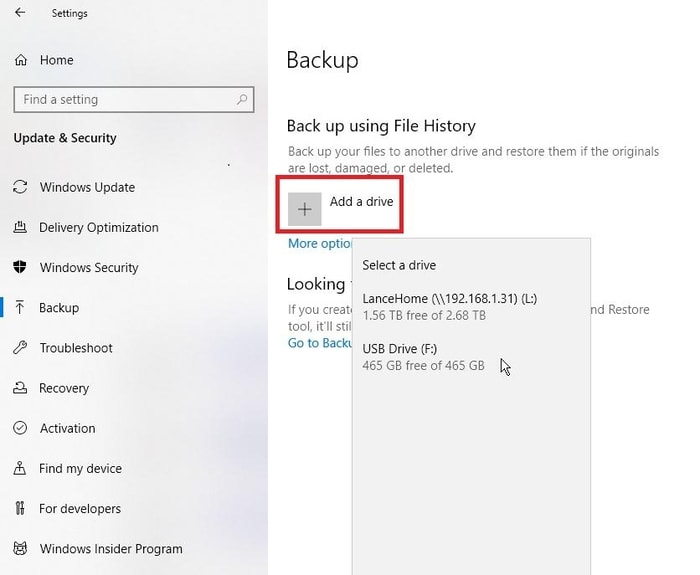
- 然後單擊“創建系統映像”選項。
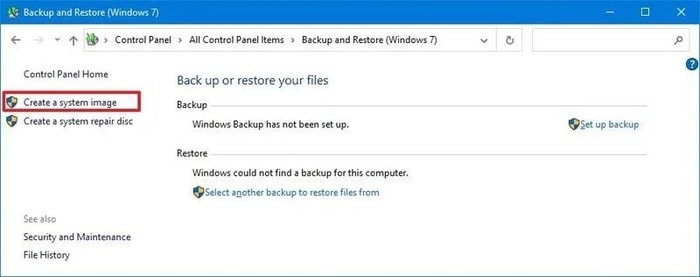
- 現在從 on a hard disk 下拉列表中選擇您的外部硬盤驅動器。
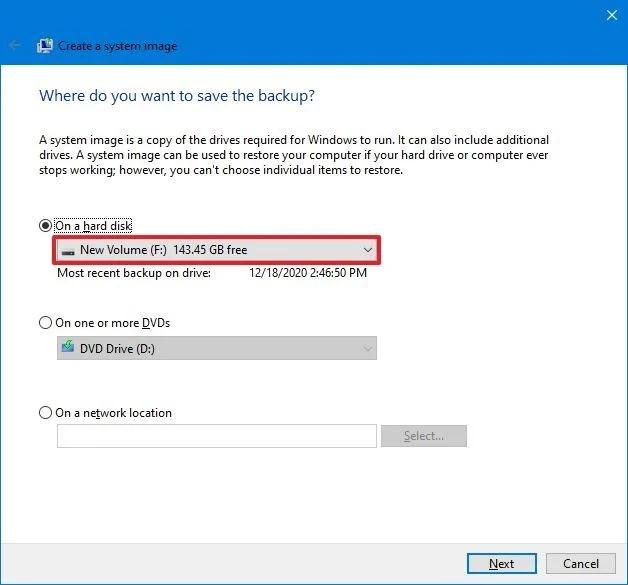
- 之後選擇備份位置並開始備份。
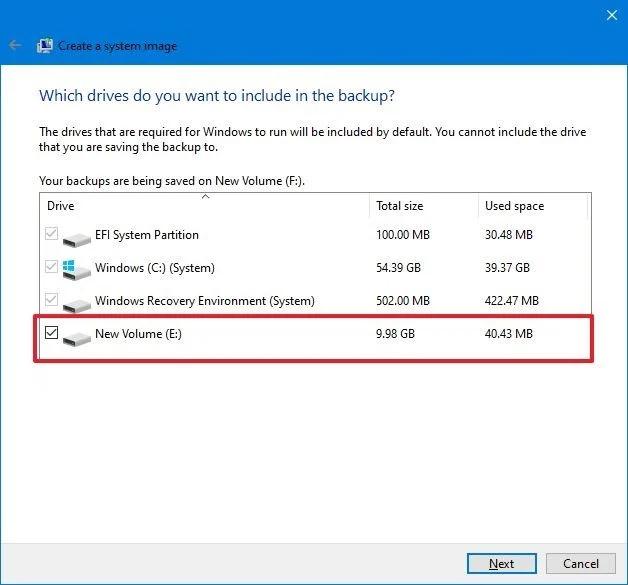
該過程可能需要一些時間,具體取決於需要備份多少數據。 啟動後,您可以正常使用計算機進行所有其他工作。 備份完成後會通知您,並詢問您是否要創建系統修復光盤。 如果您的計算機有 CD ROM 驅動器,那麼您同意該選項,或者您甚至可以跳過該選項。
使用此方法,您可以輕鬆找到如何在 Windows 10 t 外部驅動器中備份文件的解決方案。
另請閱讀:如何在 Windows 10/8/7 中恢復已刪除的文件
2.使用系統驅動器
這是一種非常基本且簡單的方法,您可以使用它找到如何備份文件的解決方案。 您可以選擇要存儲數據的任何驅動器。 有關分步幫助,請閱讀下文。
- 按Windows 按鈕或單擊屏幕左下角的開始或 Windows 按鈕。
- 從出現的菜單中單擊“設置”選項。
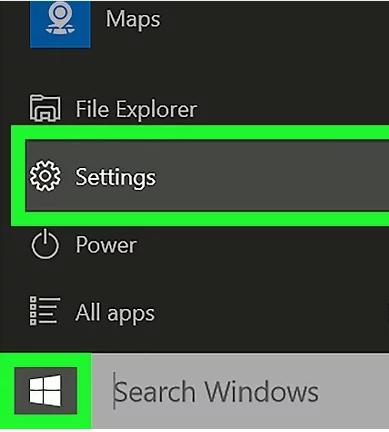
- 在設置窗口中,選擇“更新和安全”選項。
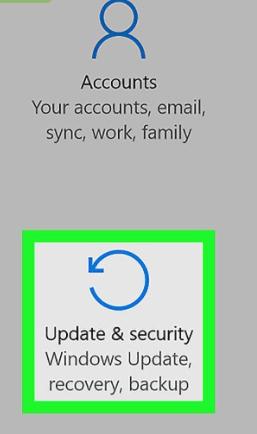
- 選擇備份選項。
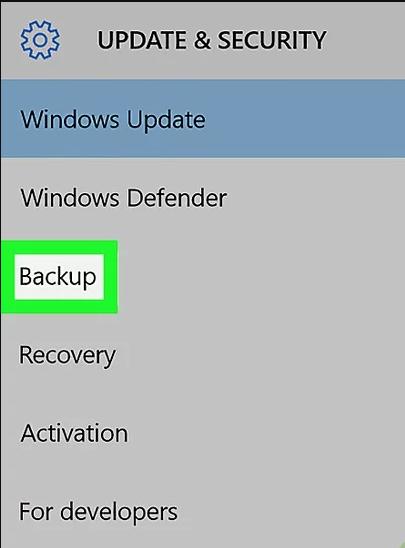

- 然後單擊“添加驅動器”選項。
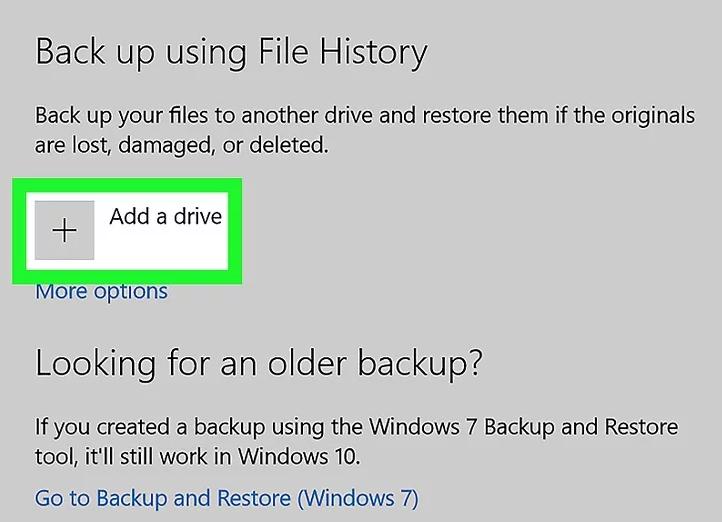
- 現在您可以選擇要存儲備份的驅動器。
這樣您就可以輕鬆地創建備份並了解如何在 Windows 10 中備份文件。
另請閱讀:如何從 Google Drive 中恢復已刪除的文件
3.使用雲存儲
如果您正在尋找更方便和更好的選擇,您可以使用它輕鬆存儲和訪問存儲的文件。 雲存儲是您可以選擇的最佳選擇。 提供商提供的服務基於訂閱計劃。 您必鬚根據您的空間要求支付費用。 您需要的存儲空間越多,您需要支付的費用就越多。
在 Windows 10 或使用雲服務的任何其他版本中存儲備份文件的最佳部分是您可以輕鬆地在任何地方打開這些文件並將它們取回。 數據丟失的可能性非常小。 有許多可用的雲存儲服務,您可以選擇其中任何一個並訂閱他們的服務。
選擇雲服務後,您可以輕鬆地以您想要的方式上傳文件。 您需要良好的互聯網連接才能上傳文件,否則您會發現上傳速度很慢。 上傳文件後,您可以通過筆記本電腦或手機輕鬆訪問它們。 如果需要,您甚至可以將文件下載回系統存儲。
這些是您可以輕鬆備份 Windows 10 和更早版本中的文件的方法。 該過程的速度可能因係統而異,並且可能因備份大小而異。 備份時請耐心等待,因為過程中的中斷也可能導致數據丟失。 我們觀察到一些情況,其中用戶嘗試在其間停止進程導致數據丟失。
數據丟失使我們進入第二個子主題,即在 Windows 10 和以前版本中恢復文件。 因此,讓我們帶您了解可用於在 Windows 10 上還原文件的方法。
另請閱讀: 2021 年適用於 Windows 的 14 款最佳數據恢復軟件
在 Windows 10 上還原文件的最佳方法
在 Windows 10 中備份文件後,在需要將這些文件恢復到計算機的一段時間後,您可以通過恢復它們輕鬆地恢復它們。 請按照下面列出的方法了解還原的確切過程。
1. 使用圖像工具
鏡像工具方法是我們在備份部分使用鏡像創建備份的方法。 與該過程類似,我們將恢復文件。 繼續閱讀以了解該過程。
- 連接可啟動驅動器和具有 Windows 10 備份文件的驅動器。
- 打開電腦。
- 出現USB 可啟動驅動器啟動提示時,按任意鍵。
- 將出現一個新的Windows 設置頁面,在該頁面上按下一步。
- 現在,單擊屏幕底部的選項,即恢復您的計算機。
- 單擊“疑難解答”選項。
- 接下來點擊系統鏡像恢復。
- 選擇您的Windows操作系統。
- 從“重新映像您的計算機”頁面中,選擇最近添加的系統映像,然後單擊“下一步”按鈕。
- 現在單擊“下一步”按鈕,然後單擊“完成”按鈕。
完成這些步驟後,文件恢復過程將開始,您的所有文件都將恢復到系統中。 恢復的時間因計算機而異,並且還取決於您要恢復的文件的大小。
恢復時要有耐心,等待它完成。 如果您中斷該過程,則恢復可能會失敗並且設備將無法啟動。 在恢復過程處於活動狀態時,我們建議您保持設備與電源連接,尤其是筆記本電腦和電池驅動設備。
恢復過程完成後,您可以繼續處理缺少的安全更新。 要更新,您需要轉到設置然後更新和安全部分。 在更新和安全部分,您需要點擊“ Windows 更新”,然後點擊檢查更新。 完成這些步驟後,系統將開始查找最近的更新並將其安裝在您的計算機上。
新的更新將使您的計算機運行更快並與大多數程序兼容。 如果您願意,您甚至可以跳過更新系統。
另請閱讀: 2021 年適用於 Windows 10、8、7 的 15 款最佳 PC 優化器軟件
2. 從雲存儲恢復 Windows 10 中的文件
使用雲存儲是一種非常方便和簡單的方法。 您可以輕鬆上傳文件並將它們保存在存儲空間中,只要您願意,甚至不會打擾它們。 這些文件在您的一生中都是安全的。 使用雲存儲在 Windows 10 上備份文件非常容易,恢復它們也非常簡單。
要恢復文件,您需要將它們一個一個或整個文件夾下載或保存回設備。 您可以根據自己的喜好選擇執行。 與此處的其他備份方法不同,您可以選擇備份所需文件並僅恢復所需文件,這是一項很棒的功能。
恢復功能最好的部分是您可以將文件保存在所有類型的設備上。 您可以將文件存儲在手機、筆記本電腦甚至平板電腦上。 您甚至可以隨時隨地訪問它們。
要保存它們,您需要做的就是找到要恢復的文件和它們。 選擇文件後,您可以右鍵單擊或單擊菜單來保存文件。 在幾秒鐘內單擊下載或保存文件後,您可以輕鬆地從系統訪問這些文件。
3.使用文件歷史記錄恢復文件
這是另一種方法,您可以使用它來恢復 Windows 10 中丟失的文件。 如果您已備份系統中的文件,則可以按照以下步驟輕鬆找到它們。
- 單擊任務欄搜索選項並鍵入恢復文件。
- 從選項列表中選擇使用文件歷史記錄恢復文件選項。
- 將打開一個新窗口,其中包含您可以恢復的所有文件,單擊要恢復的文件。
- 您可以恢復您希望恢復的文件版本,選擇版本後,您可以根據自己的喜好在任何位置恢復它們。
通過這種方式,您可以輕鬆找到如何在 Windows 10 中恢復備份文件的解決方案。
另請閱讀: 2021 年適用於 Windows 10、8、7 的 20 個最佳免費驅動程序更新程序 [更新]
決賽的話:如何在 Windows 10 中備份和恢復文件
上述方法可以幫助您找到如何在 Windows 10 中備份文件的解決方案。您可以選擇適合您要求的方法,然後按照該方法下面提到的步驟進行操作。 您可以按照以下步驟輕鬆備份或恢復 Windows 10 中的文件。 如果您對這些步驟有任何疑問,可以在評論部分寫下我們。
如果您正在考慮購買新硬盤,那麼我們建議您在得出結論之前進行研究,因為我們不希望您將金錢和時間浪費在無用的產品上。 您可以降低您的要求和預算,我們將幫助您為您的計算機購買最好的硬盤。
